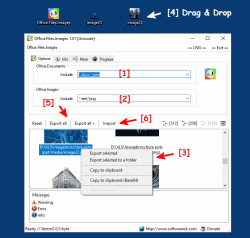Update on: 1 March 2025
Suitable for : Windows 11, Windows 10, 8.1, 7, ... , Server 2012-2025, 2022, x64, x32, x86
Suitable for : Windows 11, Windows 10, 8.1, 7, ... , Server 2012-2025, 2022, x64, x32, x86
String List Office.Files.Images: Simplified-Chinese
##=Simplified-Chinese 简体中文
TranslatorName=大眼仔~旭(Anan)
... Switch to Simplified-Chinese - 简体中文
LastUpdated=2021.06.12
[Info]
1=使用这个小小的 Windows APP 可以很容易地找到已经在 Office 文档中使用过的图像
2=适用于列出 Office 文档中使用的图像,还可以通过导出功能重复使用! Office.Files.Images 支持所有新的 Office 格式。
3=只需将文件拖放到桌面上的程序或程序图标上即可。 然后按“导出”。 您也可以右键单击选择一个文件夹,将标记的图像保存在任何位置。 您还可以将它们直接从列表视图中拖放到 Windows 资源管理器中的文件夹中。
4=在列表视图中,您可以通过右键单击将图像复制到剪贴板或通过电子邮件发送!
6=开始
7=停止
8=中止/ [ESC]
9=重置
10=导出所选
11=导出所选文件夹
13=路径
14=就绪
16=旧的
17=新的
18=错误
19=请在列表中选择一个文件夹/文件
20=预览
21=空闲
22=日期
23=时间
24=当前
25=包含子文件夹
28=退出
29=全部导出
31=你确定吗?
32=取消
33=项目
34=CPU 线程
36=信息
37=错误
38=警告
39=获取目录失败
40=开始...
41=总计
42=分钟
43=秒
44=剩余
45=已用
46=of
47=路径
48=大小
49=信息
50=... 等待写入权限
51=添加到发送到资源管理器上下文菜单
53=编辑发送到
54=主页
55=常见问题
56=捐赠
57=全部导出 +
58=结束程序
59=关机
60=选项
61=信息
62=进度
63=许可证
64=导入
[More]
65=更多
66=颜色
67=透明度
68=使用水印
70=文件夹
71=激活受保护的文件夹访问(Defender)
80=电脑待机
81=电脑关机
82=电脑待机在
83=秒
85=临时文件夹
86=通过电子邮件发送
87=全部通过电子邮件发送
88=显示信息列表视图
89=更多免费软件
90=确定
91=取消
92=添加到资源管理器上下文菜单
93=卸载
94=覆盖原始文件
95=创建原始文件的副本
107=自动更新
[Contextmenu]
110=在资源管理器中打开
111=打印
112=复制到剪贴板
113=复制原始图像到剪贴板
120=自动创建临时文件夹
121=选择一个新文件夹
[Options]
130=Office-文档
131=Office-图像
132=包含
133=排除
134=用户取消
[DIV]
240=Juhuuuu 我发现了 Office.Files.Images!
241=你好,\r\n\r\n我找到了 Office.Files.Images。\r\n\r\n..................\r\n\r\n网站:#IN#\r\n下载: http://www.softwareok.com/?Download=#AP#\r\n
242=推荐 Office.Files.Images
243=通过电子邮件发送 Office.Files.Images
* List, extract all the images from Office file formats on MS Windows 11, 10, ... etc.!
# Info+ # Thanks+